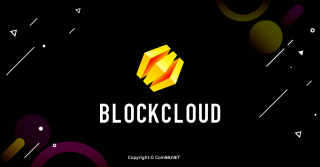Co to jest token kibica Santos FC (SANTOS)? Wszystko, co musisz wiedzieć o SANTOS

Co to jest token kibica Santos FC? Co to jest token SANTOS? Dowiedz się więcej o SANTOS Tokenomics tutaj!

Co to jest Ledger Nano S? Ten artykuł pokazuje, jak zainstalować i używać portfela Ledger Nano S w najbardziej szczegółowy i łatwy do zrozumienia sposób.
Pierwsza nazwa, która przychodzi na myśl, gdy myślimy o przechowywaniu kryptowalut, musi należeć do Ledger Nano S.
W tym artykule pokażę Ci, jak zainstalować i używać portfela Ledger Nano S tak szczegółowo, jak to możliwe.
Zanim zacznę, chcę ZATRUDNIĆ, że ten post jest przeznaczony dla:
Jeśli nie doświadczyłeś dobrze portfela mobilnego, powinieneś pobrać portfel Coin98, przeżyć go przed podjęciem decyzji o zakupie portfela Ledger Nano S i przechowywać kryptowaluty przez długi czas.
OK! Zacznijmy razem.
Co to jest Ledger Nano S?
Ledger Nano S to portfel sprzętowy opracowany przez firmę Ledger, służy do przechowywania kryptowalut (kryptowaluty) o bardzo wysokim poziomie bezpieczeństwa.
Przegląd portfela Ledger Nano BĘDZIE
Zalety:
Wada:
Instrukcja instalacji portfela Ledger Nano
Krok 1: Sprawdź urządzenie
Kupując portfel sprzętowy Ledger Nano S, otwórz go i sprawdź, czy obecne są następujące cztery elementy:
Po dokładnym sprawdzeniu, bez żadnych wątpliwości, możesz przejść do kroku 2.
Krok 2: Aktywuj portfel Ledger Nano
Aby rozpocząć aktywację portfela Ledger Nano S, podłącz urządzenie Ledger do komputera za pomocą kabla USB.
Po podłączeniu urządzenie wyświetli napis „Welcome to Ledger Nano S”. Naciskasz jednocześnie dwa przyciski na urządzeniu, aby rozpocząć proces instalacji.
W takim przypadku urządzenie prosi o podanie kodu PIN przy pierwszym uruchomieniu. Nie powinieneś dalej używać tego urządzenia, ale natychmiast skontaktuj się z zespołem Ledgera w celu uzyskania pomocy.
Krok 3: Wybierz PIN
Po uruchomieniu należy ustawić PIN (4 lub 8 cyfr) dla urządzenia poprzez:
Ważna uwaga:
Krok 4: Utwórz kopię zapasową 24 znaków odzyskiwania
Jest to BARDZO WAŻNY krok , ponieważ może mieć wpływ na Twoje ZASOBY, gdy są przechowywane w portfelu Ledger Nano S. Dlatego prosimy o uważne przeczytanie.
Po zakończeniu weryfikacji urządzenie jest gotowe do użycia.
Instrukcja obsługi portfela Ledger Nano
Krok 1: Zainstaluj Ledger Live
Po pomyślnym skonfigurowaniu urządzenia należy zainstalować oprogramowanie Ledger Live, aby rozpocząć proces użytkowania i zarządzania zasobami w Ledger Nano S.
Instalacja oprogramowania „Ledger Live” jest dość prosta, podobnie jak inne oprogramowanie, możesz je pobrać i zainstalować samodzielnie tutaj: https://www.ledger.com/ledger-live/download/
Krok 2: Synchronizuj urządzenie i Ledger Live
Po zainstalowaniu Ledger Live należy zsynchronizować urządzenie i oprogramowanie Ledger Live.
Postępuj zgodnie z poniższymi instrukcjami:
Jest to krok opcjonalny, więc możesz go ustawić lub nie. Następnie kliknij przycisk Kontynuuj, aby zakończyć instalację Ledger Live.
W ten sposób zakończyłeś synchronizację Ledger Live i urządzenia.
Krok 3: Zainstaluj aplikację
Uwaga: Na urządzeniu Ledger mogą być przechowywane tylko zainstalowane aplikacje.
Zainstaluję Bitcoin, inne monety robisz to samo.
W międzyczasie zobaczysz na urządzeniu, że księga wyświetli „Przetwarzanie”. Poczekaj chwilę, proces instalacji zostanie zakończony.
W ten sposób zainstalowałeś aplikację Bitcoin i możesz przejść do innych monet.
Uwaga: Każde urządzenie Ledger może zainstalować tylko 3-4 monety.
Krok 4: Utwórz konto
Celem tego kroku jest łatwe zarządzanie zasobami zgodnie z określonymi celami.
Na przykład: Konto A służy tylko do otrzymywania monet od firmy, Konto B otrzymuje tylko nagrody Airdrop…
Aby kontynuować tworzenie ustawień konta, spójrz na lewą stronę ekranu, wybierz „Konta”. Natychmiast pojawi się okno menu, w którym możesz wybrać monetę, za pomocą której chcesz utworzyć konto./lili Tutaj wybiorę Bitcoin, a następnie kliknę „Kontynuuj”
Następnie w sekcji „Przejdź do aplikacji Bitcoin na swoim urządzeniu” pojawi się rotacja synchronizacji. Musisz wybrać ikonę Bitcoin na urządzeniu Ledger i jednocześnie nacisnąć 2 przyciski, aby potwierdzić synchronizację. Następnie kliknij „Kontynuuj” na pulpicie i poczekaj na zakończenie synchronizacji.
Po zakończeniu synchronizacji pojawi się okno umożliwiające ustawienie nazwy konta. Podajesz własną nazwę konta i klikasz w odpowiednie pole, a następnie klikasz „Dodaj konto”. Więc zakończyłeś zakładanie konta Bitcoin.
Następnie kliknij konto Bitcoin, które właśnie założyłeś po lewej stronie i kliknij Otrzymane, aby utworzyć adres portfela Bitcoin dla tego konta. Po kliknięciu Otrzymano, musisz potwierdzić ikonę Bitcoin na urządzeniu Ledger, a następnie kliknąć Kontynuuj > Weryfikuj .
W sekcji Odbierz zobaczysz adres portfela Bitcoin dla tego konta i musisz go nagrać lub zapisać, aby porównać z adresem, który pojawia się na urządzeniu Ledger. Jeśli pasuje, naciskasz PRAWY przycisk na urządzeniu, aby potwierdzić i możesz użyć tego adresu portfela do odbierania/wysyłania Bitcoinów.
Krok 5: Odbierz i wyślij monety z Ledger
Tutaj jako przykład wezmę Bitcoin. Inni bracia robią to samo.
Brać:
Otrzymanie Bitcoina jest bardzo proste, wystarczy podać nadawcy adres portfela Bitcoin utworzony powyżej.
Wysyłać:
Aby wysłać Bitcoin, kliknij „Wyślij” po lewej stronie ekranu. Następnie pojawia się okno.
Tutaj musisz podać następujące informacje:
Po wypełnieniu klikasz Kontynuuj.
Na urządzeniu Ledger musisz teraz sprawdzić informacje o transakcji. Jeśli wszystko jest PRAWDA, wystarczy nacisnąć PRAWY przycisk, aby potwierdzić wykonanie transakcji. Zrobione!
Jak zaktualizować oprogramowanie układowe Ledger Nano?
Aktualizacja oprogramowania sprzętowego w Ledger Nano S jest jak aktualizacja iOS dla iPhone'a. Najnowsza wersja zawsze zapewnia lepsze wrażenia i bezpieczeństwo.
Dlatego, jeśli używasz Ledger Nano S, powinieneś zaktualizować oprogramowanie układowe, jeśli to możliwe, aby zapewnić bezpieczeństwo.
Tutaj prowadzę tylko aktualizację wersji 1.5.5 do 1.6 (w przypadku innych wersji możesz skontaktować się z zespołem wsparcia Ledger).
Ta aktualizacja jest dość prosta, wykonujesz następujące czynności:
Uwaga: każda aplikacja zainstalowana w portfelu może wymagać ponownej instalacji po aktualizacji i nie wpłynie to na Twoje zasoby.
Musisz dokładnie sprawdzić, czy identyfikator na urządzeniu Ledger zgadza się z kodem wyświetlanym na ekranie komputera.
Epilog
Na końcu tego artykułu miejmy nadzieję, że nowicjusze na rynku kryptowalut mogą samodzielnie zainstalować i używać urządzenia pamięci masowej Ledger Nano S.
Jeśli masz jakiekolwiek pytania podczas instalacji, zostaw komentarz poniżej, aby zespół Coin98 mógł Cię wesprzeć tak szybko, jak to możliwe.
Pozdrawiam i do zobaczenia w kolejnych postach.
Co to jest token kibica Santos FC? Co to jest token SANTOS? Dowiedz się więcej o SANTOS Tokenomics tutaj!
Co to jest TomoChain (TOMO)? Ten artykuł zawiera wszystkie najbardziej przydatne informacje na temat kryptowaluty TomoChain (TOMO).
Co to jest lawina? Co to jest moneta AVAX? Co odróżnia Avalanche od innych Blockchain? Dowiedz się więcej o AVAX Tokenomics!!!
Co to jest ShibaSwap? Dowiedz się więcej o wszystkich najważniejszych wydarzeniach ShibaSwap i szczegółach tokenomiki SHIB Token tutaj!
Co to jest Tezos? Co to jest token XTZ? Co odróżnia Tezos od innych blockchainów? Dowiedz się więcej o XTZ Tokenomics tutaj!
Co to jest protokół jednostki (DUCK)? Artykuł zawiera wszystkie najbardziej przydatne informacje na temat kryptowaluty Unit Protocol (DUCK).
Co to jest Quantstamp (QSP)? Artykuł zawiera wszystkie niezbędne i przydatne informacje na temat wirtualnej waluty Quantstamp (QSP).
Co to jest flaming (FLM)? Ten artykuł zawiera ważne i przydatne informacje na temat kryptowaluty Flamingo (FLM).
Czym jest podłoga Vicuta? Vicuta to wietnamska giełda, która wspiera kupowanie i sprzedawanie różnych altcoinów po niskich kosztach. Zobacz instrukcję podłogi Vicuta tutaj!
Co to jest Blockcloud (BLOC)? Artykuł zawiera wszystkie najbardziej szczegółowe informacje o projekcie Blockcloud i tokenie BLOC.